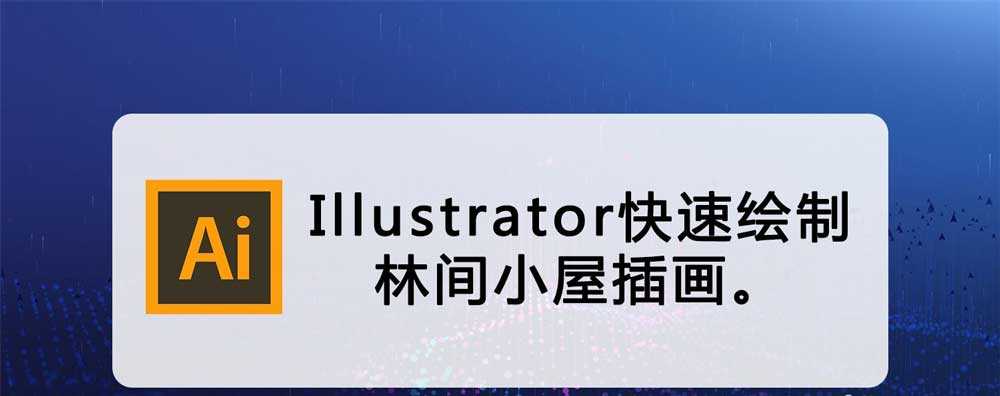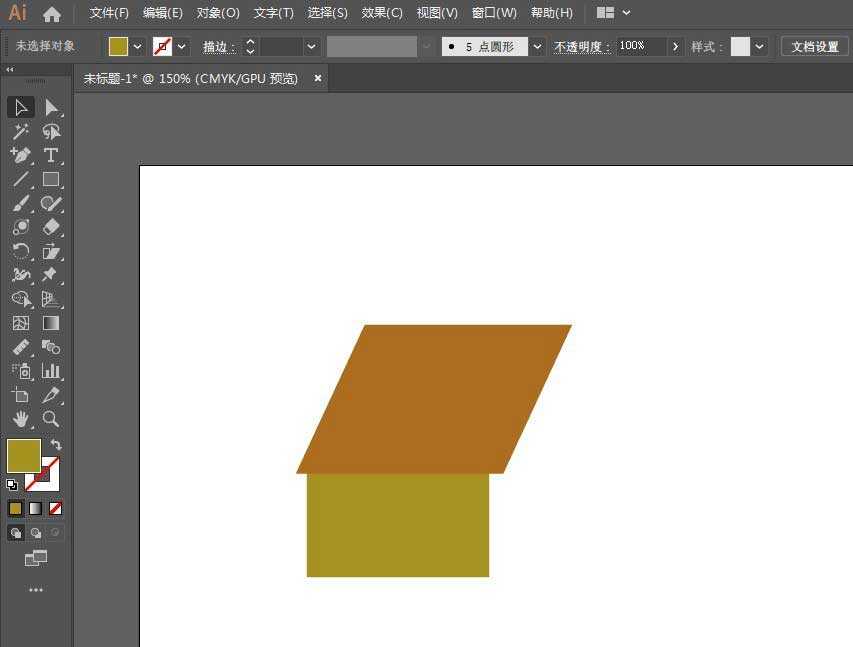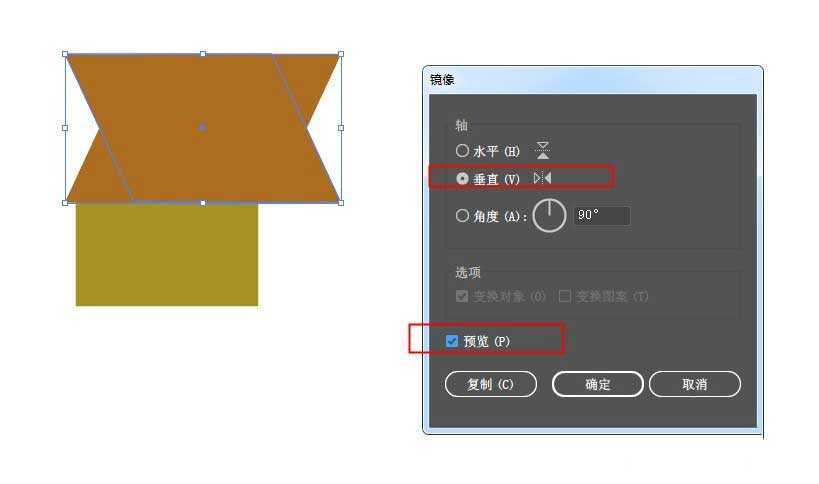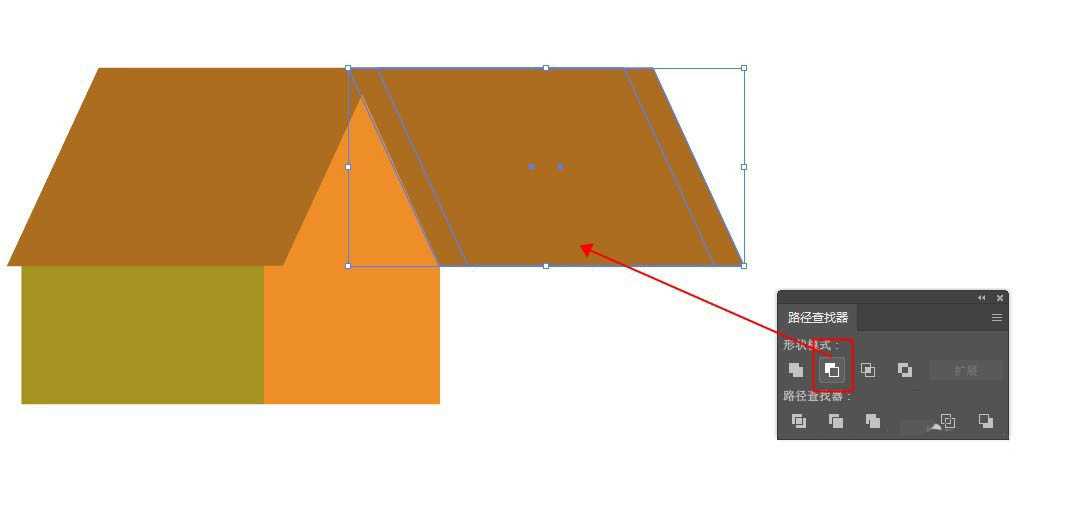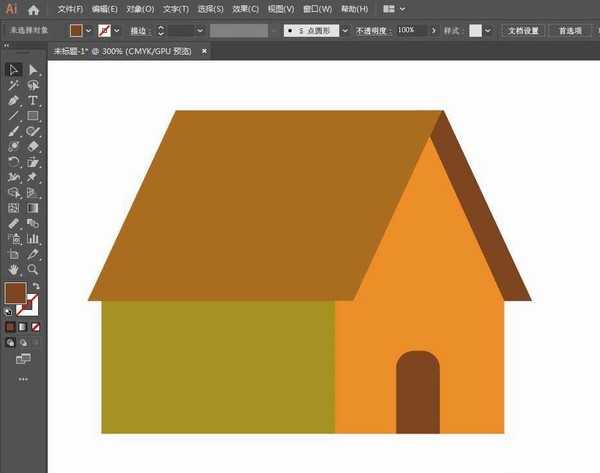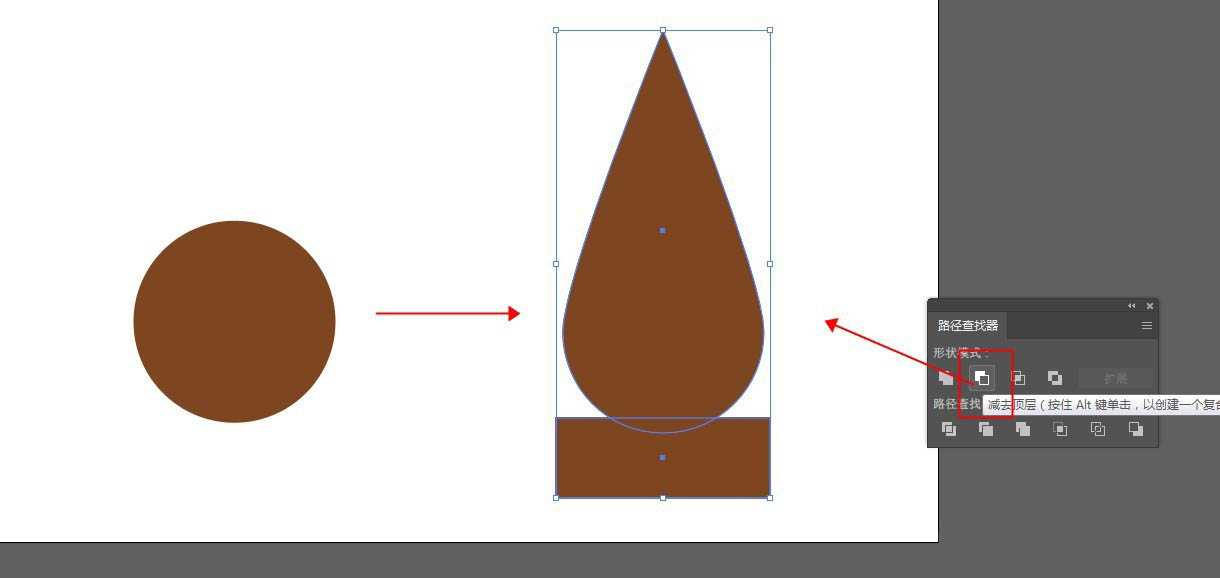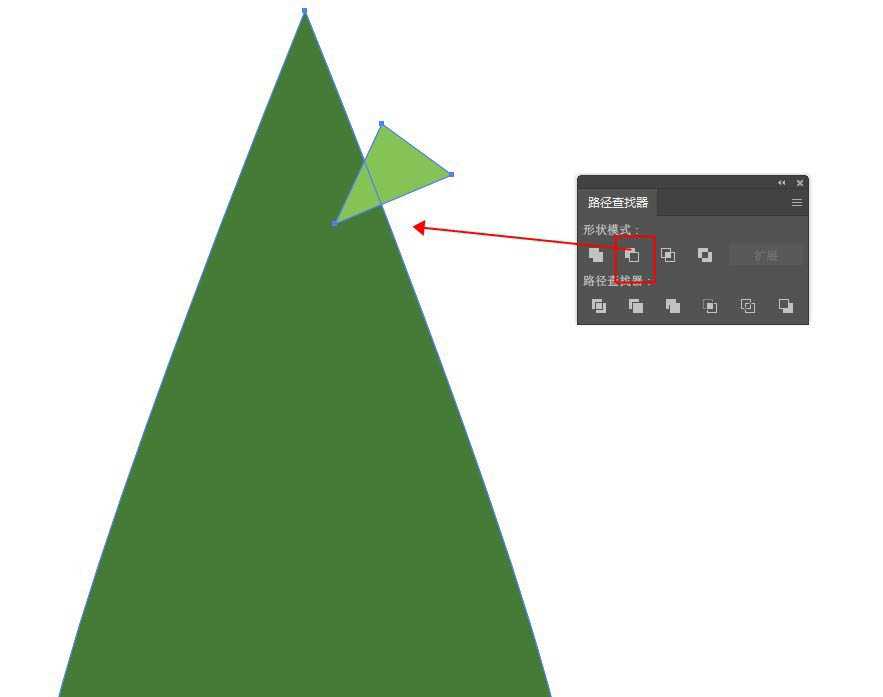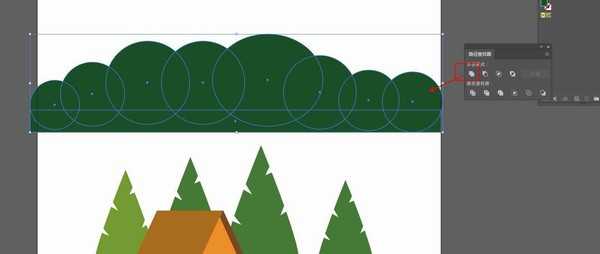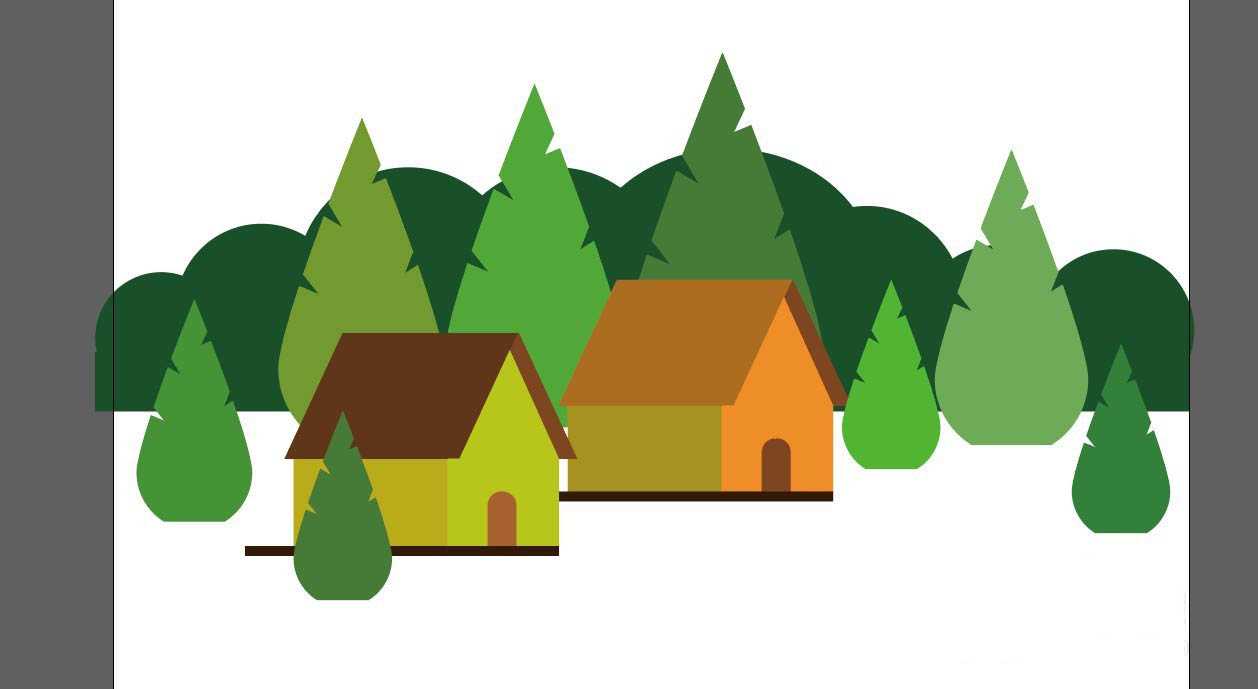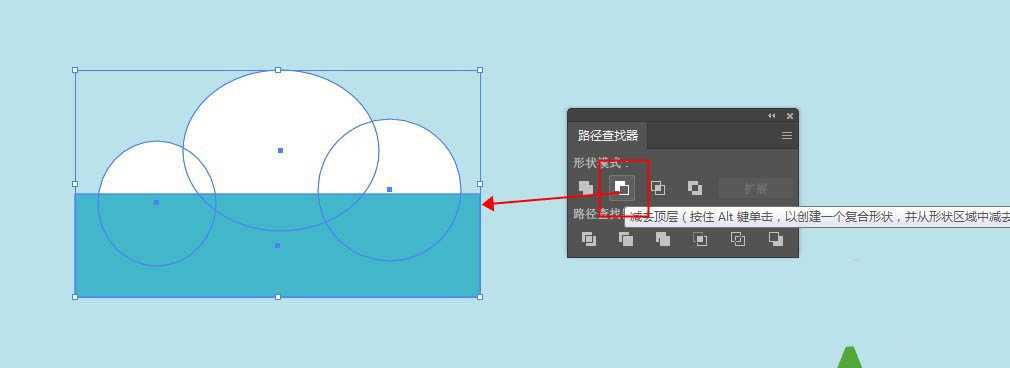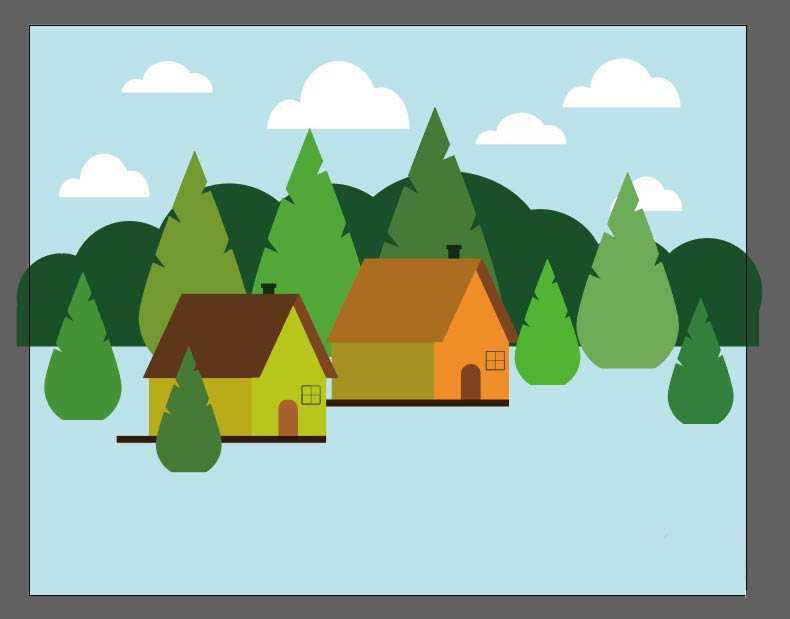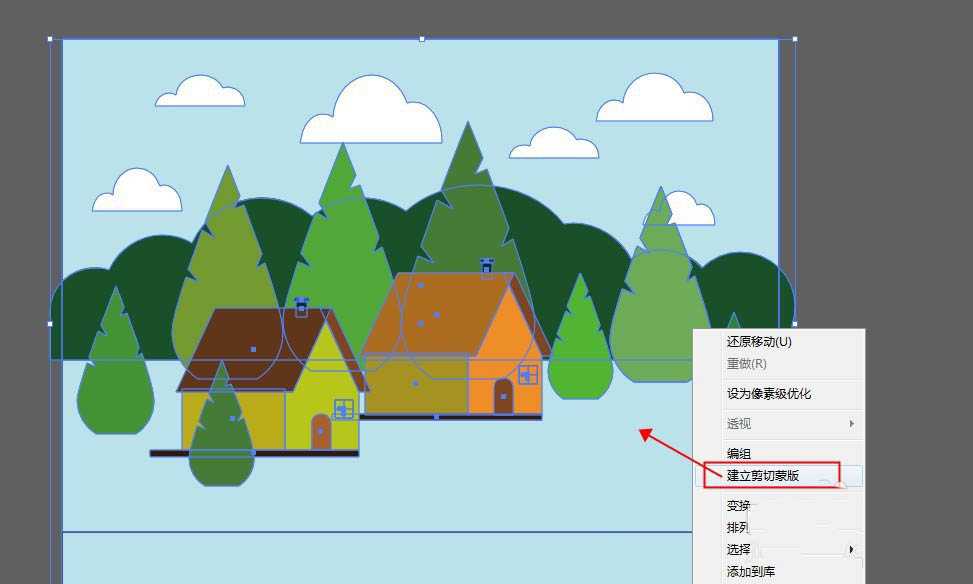ai中想要设计一幅林间小屋插画,该怎么设计呢?今天我们就来看看ai画深林小木屋的教程。
- 软件名称:
- Adobe Illustrator(AI矢量图片制作软件) 2020 v24.3.0.569 安装版
- 软件大小:
- 1.46GB
- 更新时间:
- 2020-08-25立即下载
1、用矩形工具画个矩形,填充颜色,用倾斜工具倾斜角度。再画个矩形放到下方。
2、复制一层对称变换,平移放到右侧,用钢笔工具沿着空隙勾画形状。
3、右侧梯形复制一层错位移动,减去上层,颜色改深一些,排列到底层。画个矩形做门框,将顶部2个直角改为圆角。
4、画个正圆形,用直接选择工具将锚点改为尖角,用矩形切掉下面一截。用钢笔勾画三角形,放到顶层,减去顶层,形成缺角。
5、用椭圆画多个圆形排开一行,再画个矩形,合并图形。将做好的树和灌木房子排列好。
6、画个矩形填充青蓝色做背景。画三个椭圆和矩形,减去矩形顶层,做成云朵。将云朵复制多个放到天空中。
7、将全部对象打包成组,在顶层画个矩形,同时选中矩形和组执行剪切蒙版,就完成了。最终效果如图:
以上就是ai手绘林间小屋插画的技巧,希望大家喜欢,请继续关注。
相关推荐:
ai怎么手绘儿童在森林玩耍的插画?
ai怎么使用色块渲染出落日夕阳的矢量插画?
ai怎么手绘身处花海的小女孩? ai花小孩插画的画法
标签:
ai,森林,插画
免责声明:本站文章均来自网站采集或用户投稿,网站不提供任何软件下载或自行开发的软件!
如有用户或公司发现本站内容信息存在侵权行为,请邮件告知! 858582#qq.com
暂无“ai怎么手绘林间小屋插画? ai森林小屋插画的画法”评论...
P70系列延期,华为新旗舰将在下月发布
3月20日消息,近期博主@数码闲聊站 透露,原定三月份发布的华为新旗舰P70系列延期发布,预计4月份上市。
而博主@定焦数码 爆料,华为的P70系列在定位上已经超过了Mate60,成为了重要的旗舰系列之一。它肩负着重返影像领域顶尖的使命。那么这次P70会带来哪些令人惊艳的创新呢?
根据目前爆料的消息来看,华为P70系列将推出三个版本,其中P70和P70 Pro采用了三角形的摄像头模组设计,而P70 Art则采用了与上一代P60 Art相似的不规则形状设计。这样的外观是否好看见仁见智,但辨识度绝对拉满。
更新动态
2024年11月28日
2024年11月28日
- 凤飞飞《我们的主题曲》飞跃制作[正版原抓WAV+CUE]
- 刘嘉亮《亮情歌2》[WAV+CUE][1G]
- 红馆40·谭咏麟《歌者恋歌浓情30年演唱会》3CD[低速原抓WAV+CUE][1.8G]
- 刘纬武《睡眠宝宝竖琴童谣 吉卜力工作室 白噪音安抚》[320K/MP3][193.25MB]
- 【轻音乐】曼托凡尼乐团《精选辑》2CD.1998[FLAC+CUE整轨]
- 邝美云《心中有爱》1989年香港DMIJP版1MTO东芝首版[WAV+CUE]
- 群星《情叹-发烧女声DSD》天籁女声发烧碟[WAV+CUE]
- 刘纬武《睡眠宝宝竖琴童谣 吉卜力工作室 白噪音安抚》[FLAC/分轨][748.03MB]
- 理想混蛋《Origin Sessions》[320K/MP3][37.47MB]
- 公馆青少年《我其实一点都不酷》[320K/MP3][78.78MB]
- 群星《情叹-发烧男声DSD》最值得珍藏的完美男声[WAV+CUE]
- 群星《国韵飘香·贵妃醉酒HQCD黑胶王》2CD[WAV]
- 卫兰《DAUGHTER》【低速原抓WAV+CUE】
- 公馆青少年《我其实一点都不酷》[FLAC/分轨][398.22MB]
- ZWEI《迟暮的花 (Explicit)》[320K/MP3][57.16MB]